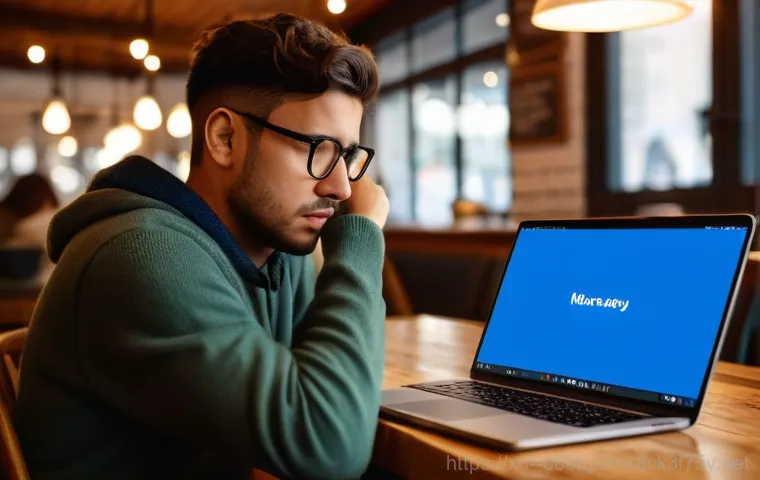아니, 컴퓨터를 잘 쓰고 있다가 갑자기 파란 화면이 딱! 뜨면서 멈춰버리면 정말 등골이 오싹해지잖아요? 특히 중요한 작업을 하던 중이거나, 역곡동 카페에서 잠깐 여유롭게 시간을 보내려는데 이런 일이 터지면 하루를 망치는 기분이죠.
컴퓨터가 버벅거리는 것도 아니고, 아예 멈춰서 ‘MULTIPLE_IRP_COMPLETE_REQUESTS’라는 무시무시한 메시지를 띄우는 순간, ‘이거 큰일 났구나’ 싶어요. 저도 예전에 비슷한 경험을 했을 때 얼마나 당황했던지 몰라요. 이게 단순한 오류가 아니라 드라이버 충돌이나 하드웨어 문제 같은 심각한 원인이 숨어있는 경우가 많더라고요.
디지털 세상에서 컴퓨터는 이제 우리 삶의 일부인데, 이런 예기치 못한 문제가 발생하면 모든 것이 멈춰버리는 느낌이 듭니다. 안정적인 시스템 환경은 선택이 아니라 필수인 시대잖아요? 중요한 자료나 개인적인 추억이 담긴 컴퓨터가 갑자기 말썽을 부릴 때의 그 막막함이란… 저처럼 이런 답답함을 겪고 계신 분들을 위해, 이 끔찍한 블루스크린 오류를 해결하고 소중한 컴퓨터를 다시 쌩쌩하게 만드는 비법을 확실히 알려드릴게요!
그 악명 높은 파란 화면, 도대체 뭘 뜻하는 걸까?
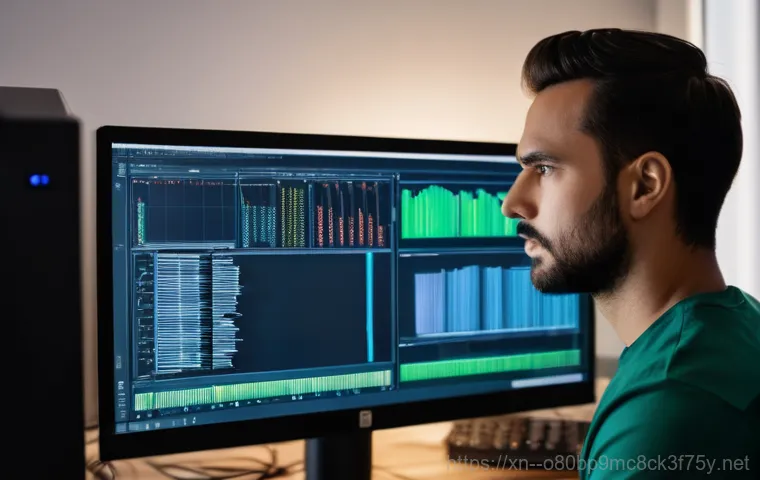
컴퓨터를 켜는 순간 ‘삐-‘ 소리와 함께 파란 화면이 나타나고, 그 위에 하얀 글씨로 ‘MULTIPLE_IRP_COMPLETE_REQUESTS (0x00000044)’라는 알 수 없는 메시지가 뜨면 심장이 쿵 내려앉는 기분, 저만 그런 거 아니죠? 이 오류는 윈도우 운영체제가 여러 개의 I/O 요청 패킷(IRP)을 동시에 처리하려 할 때 발생하는 치명적인 문제예요.
쉽게 말해, 컴퓨터가 동시에 여러 가지 일을 처리하려고 하는데, 그 과정에서 꼬여버려서 더 이상 진행할 수 없게 되는 상황이라고 할 수 있죠. 마치 한 사람이 너무 많은 일을 한꺼번에 떠맡아 정신없이 헤매다가 결국 모든 걸 놓쳐버리는 것과 같아요. 이 IRP라는 건 장치 드라이버와 운영체제 사이에서 데이터를 주고받는 역할을 하는데, 이게 꼬여버리면 시스템의 안정성이 무너지고 결국 먹통이 되어버리는 겁니다.
단순히 프로그램 하나가 멈추는 것과는 차원이 다른, 컴퓨터 전체가 멈춰버리는 심각한 상황이죠. 이런 상황을 마주하면 대체 어디서부터 손을 대야 할지 막막해지기 마련인데요, 하지만 너무 걱정하지 마세요. 그 원인을 정확히 알고 제대로 대처하면 충분히 해결할 수 있답니다.
마치 길을 잃었을 때 나침반을 찾듯이, 이 오류의 핵심을 파악하는 것이 가장 중요해요.
IRP란 무엇이며 왜 중요한가?
IRP는 Input/Output Request Packet 의 약자로, 운영체제가 하드웨어 장치(예: 키보드, 마우스, 하드 드라이브, 네트워크 카드)에게 특정 작업을 요청할 때 사용하는 일종의 명령서라고 생각하면 쉬워요. 예를 들어, 파일을 저장하거나 웹 페이지를 로드할 때 운영체제는 해당 하드웨어 장치 드라이버에게 IRP를 보내 작업을 지시합니다.
드라이버는 이 IRP를 받아 작업을 수행하고, 완료되면 운영체제에게 다시 IRP를 통해 완료를 알리죠. 이 과정이 원활해야 컴퓨터가 정상적으로 작동할 수 있는데, ‘MULTIPLE_IRP_COMPLETE_REQUESTS’ 오류는 드라이버가 IRP를 필요 이상으로 여러 번 완료 처리하려고 시도하거나, 혹은 다른 드라이버와 충돌하면서 생기는 문제입니다.
컴퓨터가 동시에 여러 개의 IRP 완료 요청을 받아서 혼란에 빠지는 거죠. 마치 회의실에서 여러 사람이 동시에 “이거 끝났어요!”라고 소리쳐서 누가 뭘 끝냈는지 알 수 없는 상황과 비슷해요.
블루스크린 0x00000044, 단순한 오류가 아니다?
이 0x00000044 오류는 단순히 프로그램이 잠시 멈추는 것과는 차원이 다릅니다. 이는 운영체제의 핵심 부분에 문제가 생겼다는 강력한 신호이며, 주로 장치 드라이버의 결함이나 하드웨어 자체의 손상과 깊은 관련이 있어요. 제 경험상, 이런 블루스크린은 보통 시스템에 새로 설치한 드라이버나 업데이트 이후에 나타나는 경우가 많았어요.
때로는 오래된 드라이버가 최신 운영체제와 호환되지 않아서 발생하기도 하고, 심지어는 물리적인 하드웨어 고장이 그 원인이 될 수도 있죠. 그래서 이 오류를 만났을 때는 단순히 재부팅만 할 것이 아니라, 컴퓨터 시스템 전반을 점검해보겠다는 마음가짐으로 접근해야 해요. 문제를 제대로 파악하고 근본적인 원인을 해결해야만 소중한 컴퓨터를 다시 건강하게 사용할 수 있답니다.
내 컴퓨터는 왜 갑자기 고장 난 걸까? 핵심 원인 파헤치기
컴퓨터가 갑자기 블루스크린을 뿜어내는 이유를 알면, 해결책도 훨씬 쉽게 찾을 수 있어요. 제가 다양한 사례들을 접하고 직접 해결해보면서 느낀 건, 대부분의 ‘MULTIPLE_IRP_COMPLETE_REQUESTS’ 오류는 특정 원인들로 수렴된다는 점이에요. 가장 흔한 원인 중 하나는 단연코 ‘드라이버’ 문제입니다.
드라이버는 하드웨어와 운영체제 사이의 통역사 같은 역할을 하는데, 이 통역사가 제 역할을 못하면 소통에 문제가 생기고 결국 시스템이 멈춰버리게 되는 거죠. 오래된 드라이버, 손상된 드라이버, 혹은 다른 드라이버와 충돌하는 드라이버가 있다면 언제든 이 오류를 유발할 수 있어요.
특히 새로운 장치를 설치했거나 윈도우 업데이트를 진행한 후에 이런 문제가 발생했다면 드라이버 문제를 가장 먼저 의심해봐야 합니다. 저도 예전에 그래픽카드 드라이버를 최신 버전으로 업데이트했다가 이 오류를 겪은 적이 있는데, 이전 버전으로 롤백하니 거짓말처럼 문제가 해결되었던 경험이 있어요.
드라이버 문제: 오래되거나, 손상되거나, 충돌하거나!
드라이버는 마치 우리 몸의 신경계와 같아요. 특정 장치들이 제 기능을 하려면 드라이버라는 신경이 운영체제와 원활하게 연결되어야 하죠. 그런데 이 드라이버가 최신 윈도우 버전과 호환되지 않거나, 설치 과정에서 손상되었거나, 혹은 다른 드라이버와 서로 영역 다툼을 벌인다면 문제가 발생합니다.
예를 들어, 새로 설치한 프린터 드라이버가 기존의 USB 드라이버와 충돌을 일으키거나, 그래픽 카드 드라이버가 윈도우 업데이트로 인해 손상되는 경우가 대표적입니다. 윈도우 자체의 문제보다는 특정 장치의 드라이버가 문제를 일으키는 경우가 훨씬 많기 때문에, 최근에 설치했거나 업데이트한 드라이버들을 꼼꼼히 살펴보는 것이 중요해요.
때로는 윈도우 업데이트가 자동으로 설치한 드라이버가 문제를 일으키기도 하니, 이 부분도 놓치지 않고 확인해야 합니다.
하드웨어 결함: 눈에 보이지 않는 진짜 범인?
드라이버 문제가 아니라면, 다음으로 의심해볼 수 있는 것은 하드웨어 자체의 결함입니다. 특히 메모리(RAM)나 하드 디스크(SSD/HDD)에 문제가 생겼을 때 이런 블루스크린이 발생할 수 있어요. 메모리가 불안정하면 데이터 처리 과정에서 오류가 발생하기 쉽고, 이는 IRP 완료 요청 문제로 이어질 수 있죠.
하드 디스크에 물리적인 손상이 있거나 불량 섹터가 많아도 시스템 파일이 손상되면서 블루스크린을 유발할 수 있습니다. 제가 아는 지인 중 한 분은 새로 구매한 RAM이 불량이어서 계속 블루스크린을 겪다가, 결국 교체하고 나서야 문제가 해결된 사례도 있었어요. 단순히 소프트웨어적인 문제로만 생각하고 드라이버만 계속 건드렸다면 영원히 해결하지 못했을 수도 있는 거죠.
따라서 드라이버 점검 후에도 문제가 지속된다면 하드웨어 진단을 반드시 진행해봐야 합니다.
블루스크린과의 전쟁! 단계별 진단법으로 문제 해결
자, 이제 이 지긋지긋한 블루스크린을 퇴치하기 위한 실질적인 방법에 대해 이야기해볼 시간입니다. 제가 직접 겪고 해결해본 경험들을 바탕으로, 가장 효과적인 단계별 진단법을 알려드릴게요. 무작정 이것저것 시도하기보다는 체계적으로 접근하는 것이 시간과 노력을 아끼는 현명한 방법이에요.
우선, 가장 먼저 해볼 수 있는 건 ‘안전 모드’ 진입입니다. 블루스크린 때문에 일반 부팅이 어렵다면 안전 모드로 진입해서 문제를 해결할 수 있는 경우가 많아요. 안전 모드에서는 최소한의 드라이버와 프로그램만 로드되기 때문에, 특정 드라이버나 소프트웨어 충돌로 인한 문제라면 안전 모드에서는 정상적으로 작동할 수 있거든요.
저도 컴퓨터가 완전히 먹통이 되었을 때 안전 모드로 들어가 문제의 드라이버를 삭제해서 살려낸 경험이 여러 번 있답니다.
안전 모드로 진입하여 문제의 원인 찾기
컴퓨터가 부팅되면서 블루스크린이 계속 뜬다면, 일단 안전 모드로 진입하는 것이 급선무입니다. 윈도우 로고가 나타나기 전에 F8 키(또는 Shift + 다시 시작)를 눌러 고급 부팅 옵션으로 들어간 다음 ‘안전 모드’를 선택하면 돼요. 안전 모드에서 컴퓨터가 정상적으로 부팅된다면, 대부분의 문제는 최근에 설치했거나 업데이트한 드라이버 또는 소프트웨어 때문일 가능성이 높습니다.
안전 모드에서 장치 관리자를 열어 ‘알 수 없는 장치’나 노란색 느낌표가 뜬 장치가 있는지 확인하고, 문제가 의심되는 드라이버를 롤백하거나 제거해보세요. 그 후 정상 모드로 재부팅했을 때 블루스크린이 사라진다면 성공입니다! 이 방법은 정말 많은 경우에 유효하니 꼭 시도해보시길 강력히 추천해요.
시스템 복원 기능 활용: 시간 여행으로 되돌리기
윈도우에는 ‘시스템 복원’이라는 아주 유용한 기능이 있어요. 마치 과거로 시간 여행을 떠나 컴퓨터가 멀쩡했던 시점으로 되돌려 놓는 것과 같죠. 블루스크린이 발생하기 직전, 컴퓨터가 아무 문제 없이 잘 작동했던 시점으로 시스템을 복원하면, 블루스크린의 원인이 된 변경 사항(예: 드라이버 설치, 프로그램 업데이트)이 제거되어 문제가 해결될 수 있습니다.
이 기능은 개인 파일에는 영향을 주지 않고 시스템 파일만 이전 시점으로 되돌리기 때문에 안심하고 사용할 수 있어요. 저도 급하게 작업해야 할 일이 있는데 블루스크린이 터졌을 때, 시스템 복원 기능을 통해 순식간에 문제를 해결하고 위기를 모면했던 적이 있답니다. 시스템 복원 지점을 주기적으로 만들어두는 습관은 이런 불상사를 예방하는 데 큰 도움이 된답니다.
내 손으로 해결하는 첫걸음: 드라이버 업데이트부터!
대부분의 ‘MULTIPLE_IRP_COMPLETE_REQUESTS’ 오류는 드라이버 문제에서 시작되는 경우가 많다고 말씀드렸죠? 그래서 가장 먼저 시도해봐야 할 해결책은 바로 드라이버를 점검하고 업데이트하는 것입니다. 오래된 드라이버는 최신 운영체제와 호환성 문제가 생길 수 있고, 손상된 드라이버는 잘못된 IRP 완료 요청을 보낼 수 있거든요.
마치 오래된 지도책으로 새로운 길을 찾아가려는 것과 같아요. 정확한 정보를 얻을 수 없어 헤매게 되는 거죠. 최신 드라이버로 업데이트하는 것만으로도 거짓말처럼 블루스크린 문제가 해결되는 경우가 많으니, 절대로 놓쳐서는 안 될 중요한 과정입니다.
특히 그래픽 카드, 사운드 카드, 네트워크 카드 등 주요 장치들의 드라이버를 우선적으로 확인해야 해요.
장치 관리자에서 문제 드라이버 찾아내기
윈도우 ‘장치 관리자’를 열면 컴퓨터에 연결된 모든 하드웨어 장치와 그 드라이버 상태를 한눈에 볼 수 있어요. 만약 어떤 장치 옆에 노란색 느낌표나 빨간색 X 표시가 있다면, 그 장치의 드라이버에 문제가 있다는 뜻입니다. 이런 장치를 발견했다면 해당 장치를 마우스 오른쪽 버튼으로 클릭하고 ‘드라이버 업데이트’를 선택해서 최신 드라이버를 자동으로 검색하거나, 제조사 웹사이트에서 직접 최신 드라이버를 다운로드하여 수동으로 설치하는 방법을 시도해볼 수 있습니다.
만약 업데이트 후에도 문제가 발생한다면, ‘드라이버 롤백’ 기능을 사용하여 이전 버전으로 되돌리는 것도 좋은 방법이에요. 저도 새로 업데이트한 드라이버가 문제를 일으켜서 롤백했더니 바로 해결된 경험이 있어요.
제조사 웹사이트에서 최신 드라이버 다운로드 및 설치
윈도우의 자동 드라이버 업데이트 기능이 모든 문제를 해결해주지는 못할 때가 있어요. 때로는 제조사 웹사이트에서 직접 최신 드라이버를 다운로드하여 설치하는 것이 더 확실한 해결책이 될 수 있습니다. 특히 그래픽 카드(NVIDIA, AMD), 메인보드 칩셋, 네트워크 카드(Intel, Realtek)와 같이 중요한 하드웨어는 해당 제조사의 공식 웹사이트에서 모델명에 맞는 최신 드라이버를 찾아 수동으로 설치하는 것을 강력히 추천합니다.
이때 주의할 점은 반드시 자신의 컴퓨터 모델과 운영체제 버전에 맞는 드라이버를 다운로드해야 한다는 것이에요. 잘못된 드라이버를 설치하면 오히려 더 큰 문제를 야기할 수 있으니 신중하게 진행해야 합니다. 이 과정은 조금 번거로울 수 있지만, 안정적인 시스템을 위해 꼭 필요한 작업이랍니다.
하드웨어 문제, 이것만은 꼭 확인하세요!
드라이버 문제로 인한 블루스크린이 아니라면, 이제는 하드웨어 쪽을 의심해볼 차례입니다. 컴퓨터 내부의 부품들이 제대로 작동하지 않거나, 물리적인 손상이 있을 때도 ‘MULTIPLE_IRP_COMPLETE_REQUESTS’ 오류가 발생할 수 있거든요. 특히 메모리(RAM)와 저장장치(SSD/HDD)는 이 오류와 밀접한 관련이 있는 부품들이에요.
마치 건물의 기초 공사가 부실하면 아무리 멋진 인테리어를 해도 건물이 흔들릴 수밖에 없는 것처럼, 컴퓨터의 기본 부품에 문제가 생기면 아무리 소프트웨어를 만져도 소용이 없죠. 육안으로 확인 가능한 부분부터 전문적인 진단 도구를 사용하는 방법까지, 제가 직접 해본 하드웨어 점검 꿀팁들을 공유해 드릴게요.
메모리(RAM) 점검: 불안정한 기억은 오류를 부른다

RAM은 컴퓨터가 현재 작업 중인 데이터를 임시로 저장하는 공간인데, 여기에 문제가 생기면 데이터 처리 과정에서 오류가 발생하고, 이것이 블루스크린의 직접적인 원인이 될 수 있어요. 윈도우에는 ‘메모리 진단 도구’라는 아주 유용한 기능이 내장되어 있습니다. 윈도우 검색창에 ‘메모리’라고 입력하면 ‘Windows 메모리 진단’을 찾을 수 있어요.
이 도구를 실행하면 컴퓨터가 재부팅되면서 메모리 검사를 진행하는데, 검사 결과에 오류가 발견된다면 RAM 모듈 자체에 문제가 있을 가능성이 높습니다. 만약 여러 개의 RAM을 사용 중이라면, 하나씩 빼가면서 어떤 RAM이 문제인지 찾아보는 방법도 효과적입니다. 저도 예전에 호환되지 않는 RAM을 추가했다가 블루스크린을 겪었는데, 문제가 되는 RAM을 제거하니 바로 해결되었던 경험이 있어요.
저장장치(SSD/HDD) 상태 확인: 시스템 안정성의 기본
운영체제와 모든 프로그램이 설치되어 있는 저장장치(SSD 또는 HDD)의 상태도 매우 중요합니다. 저장장치에 불량 섹터가 있거나 물리적인 손상이 있다면, 시스템 파일이 손상될 수 있고 이는 블루스크린으로 이어질 수 있어요. 윈도우에는 ‘chkdsk’라는 명령어가 있는데, 명령 프롬프트(관리자 권한)를 열고 (C: 드라이브 기준)를 입력하면 드라이브 오류를 검사하고 복구할 수 있습니다.
또한, ‘CrystalDiskInfo’ 같은 서드파티 프로그램을 사용하면 저장장치의 S.M.A.R.T. 정보를 통해 현재 상태를 더 자세히 파악할 수 있어요. 디스크의 건강 상태가 ‘주의’나 ‘나쁨’으로 표시된다면, 중요한 데이터를 백업하고 교체를 고려해야 합니다.
| 오류 코드 (0x00000044) | 가능성 높은 원인 | 해결 방법 요약 |
|---|---|---|
| MULTIPLE_IRP_COMPLETE_REQUESTS | 드라이버 충돌/손상/오래됨 | 드라이버 업데이트/롤백/제거 |
| MULTIPLE_IRP_COMPLETE_REQUESTS | 메모리(RAM) 불량 | Windows 메모리 진단, RAM 재장착/교체 |
| MULTIPLE_IRP_COMPLETE_REQUESTS | 저장장치(SSD/HDD) 오류 | chkdsk 실행, CrystalDiskInfo 로 상태 확인 |
| MULTIPLE_IRP_COMPLETE_REQUESTS | Windows 시스템 파일 손상 | sfc /scannow, DISM 도구 사용 |
| MULTIPLE_IRP_COMPLETE_REQUESTS | 과도한 오버클럭 | BIOS 설정 초기화, 오버클럭 해제 |
이것저것 다 해봐도 안 된다면? 전문가의 도움이 필요할 때
드라이버도 다 바꿔보고, 메모리도 점검하고, 하드웨어까지 꼼꼼히 살펴봤는데도 여전히 블루스크린이 나를 괴롭힌다면? 그때는 혼자서 끙끙 앓기보다는 전문가의 도움을 받는 것이 현명한 선택입니다. 모든 문제를 개인이 해결할 수는 없어요.
컴퓨터 전문 수리점에 방문하거나, 제조사의 A/S 센터에 문의하는 것이 가장 확실한 방법이죠. 제 친구도 저처럼 꼼꼼하게 다 점검했는데도 해결이 안 돼서 결국 서비스 센터에 맡겼더니, 메인보드 불량 판정을 받고 교체 후 문제가 해결된 경우가 있었어요. 전문가들은 우리가 쉽게 접근하기 어려운 영역의 문제들을 정확히 진단하고 해결해줄 수 있는 역량이 있으니까요.
너무 좌절하지 말고 전문가에게 맡겨보세요.
전문 수리점 또는 제조사 A/S 센터 방문
개인이 해결하기 어려운 복합적인 하드웨어 문제나, 진단하기 까다로운 메인보드 등의 고장은 전문가의 손길이 필요합니다. 컴퓨터 전문 수리점에서는 다양한 진단 장비를 통해 정확한 원인을 파악하고, 필요한 부품 교체나 수리를 진행해 줄 수 있어요. 또한, 컴퓨터 구매 시기가 얼마 되지 않았다면 제조사 A/S 센터를 방문하여 무상 수리나 교체를 받을 수도 있습니다.
방문하기 전에 미리 문제 증상을 최대한 상세하게 기록해두고, 어떤 해결 시도를 했는지 정리해 가면 더 빠르고 정확한 진단을 받을 수 있을 거예요. 저도 해결이 안 되는 문제가 생기면 전문가의 도움을 받는 것을 주저하지 않습니다. 괜히 혼자서 건드리다가 더 큰 문제를 만들 수도 있거든요.
윈도우 재설치: 최후의 수단이지만 확실한 방법
모든 방법을 동원해도 블루스크린 문제가 해결되지 않는다면, 윈도우 운영체제를 새로 설치하는 것이 최후의 수단이자 가장 확실한 해결책이 될 수 있습니다. 윈도우 재설치는 모든 드라이버와 시스템 파일을 처음 상태로 되돌리기 때문에, 소프트웨어적인 문제로 인한 블루스크린은 거의 대부분 해결될 수 있어요.
물론 이 방법은 모든 프로그램과 개인 파일들을 다시 설치하고 옮겨야 하는 번거로움이 있지만, 깨끗하고 안정적인 시스템 환경을 다시 구축할 수 있다는 큰 장점이 있습니다. 저도 몇 번의 시행착오 끝에 결국 윈도우 재설치로 블루스크린을 해결했던 경험이 있는데요, 이 과정을 통해 컴퓨터를 다시 쌩쌩하게 만들고, 중요한 데이터는 미리 백업해두는 습관의 중요성을 다시 한번 깨달았답니다.
미리미리 예방하기: 쾌적한 컴퓨터 환경 유지 비법
‘MULTIPLE_IRP_COMPLETE_REQUESTS’ 블루스크린처럼 무시무시한 오류는 애초에 안 만나는 것이 최고겠죠? 그래서 마지막으로, 이런 골치 아픈 문제를 미리 예방하고 쾌적한 컴퓨터 환경을 유지하기 위한 저만의 꿀팁들을 공유해 드릴게요. 예방은 언제나 치료보다 중요하잖아요.
평소에 조금만 신경 쓰면 블루스크린 걱정 없이 컴퓨터를 오래오래 건강하게 사용할 수 있답니다. 마치 우리 몸을 건강하게 유지하기 위해 꾸준히 운동하고 좋은 음식을 먹는 것과 같은 이치예요. 이런 작은 습관들이 모여 컴퓨터의 수명을 늘리고, 중요한 작업 중 불의의 사고를 막아줄 수 있습니다.
정기적인 드라이버 및 윈도우 업데이트 관리
가장 기본적이면서도 중요한 것은 바로 드라이버와 윈도우를 최신 상태로 유지하는 것입니다. 제조사나 마이크로소프트는 주기적으로 드라이버와 운영체제 업데이트를 통해 버그를 수정하고 보안을 강화하며, 하드웨어 호환성을 개선합니다. 정기적으로 윈도우 업데이트를 확인하고, 주요 하드웨어(그래픽 카드, 메인보드 칩셋 등)의 드라이버도 제조사 웹사이트에서 최신 버전을 확인하여 업데이트해 주세요.
단, 업데이트 후 문제가 발생할 경우를 대비해 중요한 드라이버는 이전 버전을 백업해두거나, 윈도우 시스템 복원 지점을 만들어 두는 것이 좋습니다. 무분별한 최신 업데이트보다는 안정성이 검증된 버전을 사용하는 지혜도 필요해요.
시스템 자원 관리 및 과부하 방지
컴퓨터가 너무 많은 작업을 동시에 처리하려고 하거나, 특정 프로그램이 과도하게 시스템 자원을 점유하면 불안정해질 수 있습니다. 작업 관리자를 통해 CPU, 메모리, 디스크 사용량을 주기적으로 확인하고, 불필요한 프로그램은 종료하거나 삭제하여 시스템에 여유를 주세요. 특히 동시에 여러 개의 무거운 프로그램을 실행하는 것을 피하고, 웹 브라우저 탭도 적절히 관리하는 것이 좋습니다.
저사양 컴퓨터라면 더더욱 시스템 자원 관리에 신경 써야 합니다. 저도 예전에 동시에 여러 게임을 실행했다가 블루스크린을 만난 적이 있는데, 그때 이후로는 꼭 하나의 작업에만 집중하려고 노력한답니다.
안정적인 전원 공급 및 쾌적한 내부 환경 유지
컴퓨터 부품들은 안정적인 전원 공급이 필수적입니다. 불안정한 전압은 하드웨어 오작동을 유발할 수 있으므로, 정격 출력을 보장하는 신뢰할 수 있는 파워서플라이를 사용하고, 멀티탭보다는 벽면 콘센트에 직접 연결하는 것이 좋습니다. 또한, 컴퓨터 내부의 먼지는 열을 제대로 배출하지 못하게 하여 부품의 온도를 높이고, 이는 시스템 불안정으로 이어질 수 있어요.
주기적으로 컴퓨터 내부를 청소하여 먼지를 제거하고, 케이스 팬이나 CPU 쿨러가 제대로 작동하는지 확인하여 쾌적한 내부 온도를 유지하는 것이 중요합니다. 시원하고 깨끗한 환경에서 컴퓨터도 더 오래, 더 잘 작동할 수 있답니다.
글을 마치며
자, 오늘은 우리를 깜짝 놀라게 하는 ‘MULTIPLE_IRP_COMPLETE_REQUESTS’ 블루스크린에 대해 깊이 있게 알아봤습니다. 저도 이 오류로 인해 얼마나 당황하고 애를 태웠는지 모릅니다. 하지만 이제 여러분은 이 무서운 오류의 원인과 해결책을 확실히 알게 되셨을 거예요. 오늘 공유해 드린 비법들을 잘 활용하셔서 여러분의 소중한 컴퓨터를 다시 건강하게 되돌리고, 안정적인 디지털 생활을 만끽하시길 진심으로 바랍니다. 더 이상 파란 화면 때문에 속 썩이는 일 없이, 늘 쾌적한 환경에서 컴퓨터를 사용하시길 응원할게요!
알아두면 쓸모 있는 정보
1. 정기적인 백업 습관화: 블루스크린을 비롯한 모든 컴퓨터 문제는 언제든 발생할 수 있습니다. 가장 중요한 것은 바로 소중한 데이터를 잃지 않는 것인데요. 외장 하드 드라이브나 클라우드 서비스(네이버 마이박스, 구글 드라이브 등)를 활용하여 중요한 파일들을 주기적으로 백업하는 습관을 들이세요. 혹시 모를 사고에도 안심하고 대처할 수 있는 최고의 예방책입니다. 저도 한 번 데이터를 몽땅 날려보고 나서부터는 백업의 중요성을 뼛속 깊이 깨달았답니다.
2. 안정적인 전원 관리: 컴퓨터 부품들은 전압 변화에 민감합니다. 불안정한 전원 공급은 하드웨어 오작동과 블루스크린의 직접적인 원인이 될 수 있어요. 가급적 벽면 콘센트에 직접 연결하여 사용하고, 멀티탭을 사용한다면 과부하 방지 기능이 있는 제품을 선택하는 것이 좋습니다. 갑작스러운 정전에도 대비할 수 있는 UPS(무정전 전원 장치)를 고려해 보는 것도 좋은 방법입니다. 안정적인 전원 없이는 컴퓨터도 제 성능을 내기 어렵다는 사실을 꼭 기억해주세요.
3. 시스템 복원 지점 주기적으로 생성: 윈도우의 ‘시스템 복원’ 기능은 마치 컴퓨터의 타임머신과 같습니다. 중요한 업데이트나 새로운 프로그램을 설치하기 전에 시스템 복원 지점을 미리 만들어 두세요. 만약 이후에 문제가 발생하면, 이 복원 지점으로 시스템을 되돌려 쉽게 문제를 해결할 수 있습니다. 저는 중요한 소프트웨어 설치 전에는 항상 복원 지점을 만들어 두는 편인데, 덕분에 몇 번이나 위기를 넘겼답니다.
4. 컴퓨터 내부 청소 및 온도 관리: 먼지는 컴퓨터의 가장 큰 적 중 하나입니다. 먼지가 쌓이면 내부 온도가 상승하여 부품의 수명을 단축시키고, 시스템 불안정을 유발할 수 있습니다. 최소 6 개월에 한 번은 컴퓨터 케이스를 열어 압축 공기 캔 등으로 먼지를 제거하고, CPU 쿨러와 케이스 팬이 제대로 작동하는지 확인해주세요. 쾌적한 온도는 컴퓨터의 안정적인 작동을 위한 필수 조건입니다. 저도 청소를 게을리했다가 한여름에 컴퓨터가 버벅거려서 고생한 경험이 있어요.
5. 신뢰할 수 있는 드라이버만 사용: 드라이버는 하드웨어와 운영체제 간의 다리 역할을 합니다. 검증되지 않은 출처에서 다운로드한 드라이버나, 오래된 드라이버를 강제로 설치하는 것은 시스템에 독이 될 수 있습니다. 항상 하드웨어 제조사의 공식 웹사이트를 통해 최신 드라이버를 다운로드하고 설치하며, 윈도우 업데이트를 통해 제공되는 드라이버도 신중하게 적용하는 것이 좋습니다. 알 수 없는 드라이버는 절대 설치하지 마세요! 괜한 모험은 블루스크린으로 이어질 뿐입니다.
중요 사항 정리
오늘 우리가 함께 파헤쳐 본 ‘MULTIPLE_IRP_COMPLETE_REQUESTS’ 블루스크린 오류는 결코 가볍게 넘길 문제가 아닙니다. 하지만 너무 걱정만 할 필요는 없어요. 이 오류의 핵심 원인은 크게 ‘드라이버 문제’와 ‘하드웨어 결함’으로 압축된다는 점을 기억하는 것이 중요합니다. 대부분의 경우, 최근에 설치했거나 업데이트된 드라이버를 점검하고, 필요한 경우 롤백하거나 최신 버전으로 업데이트하는 것만으로도 상당 부분 해결될 수 있습니다. 만약 드라이버 점검 후에도 문제가 지속된다면, 메모리(RAM)와 저장장치(SSD/HDD) 같은 하드웨어 부품의 이상 유무를 진단해보는 것이 다음 단계입니다. 윈도우의 내장 진단 도구나 제조사에서 제공하는 유틸리티를 적극 활용해 보세요. 모든 자가 진단 노력에도 불구하고 해결되지 않는다면, 망설이지 말고 전문가의 도움을 받거나 윈도우 재설치와 같은 최후의 수단을 고려하는 것이 현명합니다. 결국 가장 중요한 것은 정기적인 관리와 백업 습관을 통해 미리미리 예방하는 것이며, 문제가 발생했을 때 침착하게 단계별로 접근하는 지혜가 필요하다는 점을 잊지 마세요. 여러분의 소중한 컴퓨터가 언제나 쾌적하게 작동하길 응원합니다!
자주 묻는 질문 (FAQ) 📖
질문: 아니, 갑자기 ‘MULTIPLEIRPCOMPLETEREQUESTS’라는 메시지가 뜨면서 파란 화면이 나타나는데, 이게 대체 무슨 오류인가요? 너무 당황스러워요!
답변: 정말 당황스러우셨겠어요! 저도 그 기분 너무 잘 알죠. 중요한 작업을 중에 이런 파란 화면을 마주하면 심장이 철렁 내려앉잖아요.
이 ‘MULTIPLEIRPCOMPLETEREQUESTS’ 오류(오류 코드 0x00000044)는 쉽게 말해, 윈도우 운영체제가 어떤 요청(IRP, 즉 I/O 요청 패킷)을 처리하는 과정에서 꼬였을 때 발생하는 치명적인 시스템 오류예요. 컴퓨터가 여러 요청을 동시에 마무리하려고 하는데, 드라이버 같은 친구들이 그걸 제대로 처리하지 못하고 삐걱거리거나, 혹은 하드웨어 자체가 뭔가 문제가 생겼을 때 나타나는 거죠.
마치 교통 정리가 안 돼서 모든 차들이 뒤엉켜버리는 상황과 비슷하다고 보시면 돼요. 그래서 시스템이 더 이상 진행할 수 없다고 판단하고 강제로 멈춰버리는 거예요. 컴퓨터가 ‘나 좀 쉬어야겠어!’ 하고 외치는 거죠.
질문: 그럼 이 무시무시한 블루스크린이 왜 저에게 나타나는 건가요? 주로 어떤 원인 때문에 발생하는지 궁금해요.
답변: 이 오류가 나타나는 데에는 몇 가지 주요 범인이 있어요. 제가 경험상 가장 흔하게 봤던 건 바로 ‘드라이버’ 문제인데요. PC에 탑재된 특정 장치의 드라이버가 제대로 설치되지 않았거나, 갑자기 손상되었을 때, 혹은 업데이트 후에 드라이버들끼리 충돌을 일으킬 때 이런 일이 자주 발생해요.
드라이버가 불필요하게 I/O 요청을 여러 번 완료하려고 시도하면서 시스템에 혼란을 주는 거죠. 마치 서류 작업을 한 사람이 여러 번 제출하는 것과 같아요. 그리고 또 다른 주범은 바로 ‘하드웨어’ 자체의 문제입니다.
새롭게 장착한 부품과 기존 시스템 간의 호환성 문제라든지, 아니면 사용하던 하드웨어 자체가 물리적으로 손상되었을 때도 이런 블루스크린을 띄우곤 합니다. 특히 램(RAM)이나 저장장치에 문제가 생겼을 때 이런 증상을 보이기도 하니, 혹시 최근에 뭘 새로 설치하거나 교체한 적은 없는지 한 번 곰곰이 떠올려보시는 게 중요해요.
질문: 아, 그렇군요! 그럼 이 오류가 떴을 때 제가 직접 시도해볼 수 있는 해결 방법은 뭔가요? 제 소중한 컴퓨터를 다시 쌩쌩하게 만들고 싶어요!
답변: 네, 충분히 이해합니다! 컴퓨터를 다시 정상으로 돌려놓고 싶은 마음이 간절하시죠? 이 오류를 해결하기 위한 첫 번째이자 가장 중요한 단계는 바로 ‘드라이버’를 점검하는 거예요.
최근에 새로 설치했거나 업데이트한 드라이버가 있다면, 해당 드라이버를 다시 설치하거나 이전 버전으로 되돌려보는 걸 추천해요. 모든 드라이버를 최신 버전으로 업데이트하는 것도 좋은 방법이고요. 특히 그래픽 드라이버, 메인보드 칩셋 드라이버 등 주요 드라이버부터 확인해보세요.
만약 드라이버 문제가 아니라면, ‘하드웨어’ 문제를 의심해봐야 합니다. 최근에 장착한 새로운 하드웨어가 있다면 잠시 제거해보고 부팅해보시거나, 램(RAM)을 하나씩 빼보고 테스트해보는 것도 좋은 방법이에요. 컴퓨터 내부에 먼지가 많이 쌓여 부품 간의 접촉 불량을 일으킬 수도 있으니, 한 번 깨끗하게 청소해주는 것도 의외의 해결책이 될 수 있답니다.
정말 막막하다면, Windows 복원 기능을 사용해서 오류가 발생하기 전 시점으로 되돌리는 것도 하나의 방법이 될 수 있어요. 하지만 중요한 건, 어떤 조치를 취하기 전에 반드시 중요한 데이터는 백업해두는 습관을 들이는 거예요! 소 잃고 외양간 고치는 일은 없어야죠!